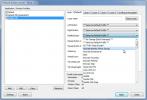Windows 10'da Görev Görünümü olmadan pencereleri sanal masaüstleri arasında taşıma
Windows 10'daki sanal masaüstleri yıllar boyunca pek değişmedi. Onlar az çok aynı şekilde başlangıçta tanıtıldıklarındaydılar. Bu gerçeğe rağmen özelliğin gerçekten yararlı olma potansiyeli var. Artık macOS'taki sanal masaüstlerinde bile. Herhangi bir uygulamayı veya tek bir uygulama penceresini bir masaüstünden diğerine taşıyabilirsiniz, ancak bunu yapmak için görev görünümünden geçmeniz gerekir. Pencereleri Görev Görünümü olmadan sanal masaüstleri arasında taşımak istiyorsanız, adı verilen süper hafif bir Dosya Gezgini uzantısı yükleyebilirsiniz. MovetoDesktop.
VirusTotal tarama
Devam etmeden önce, bu uygulamanın altı anti-virüs uygulaması / hizmeti tarafından işaretlendiğini belirtmek zorundayız VirusTotal üzerinde tarandığında. Bununla birlikte, topluluktan olumlu bir eğilme derecesi var. Testler, hiçbir şekilde kötü amaçlı olmadığını gösterdi. Bazı "kötü amaçlı yazılımları", uygulamanın çok fazla kullanıcı arayüzüne sahip olmamasıyla ilişkilendirilebilir. Bunu göz önünde bulundurarak, kendi sorumluluğunuzdadır bu uygulamayı deneyin. Açık kaynak kodlu olduğu için kodu anlarsanız,
kaputun altında neler olup bittiğine bir göz atabilirsiniz.Pencereleri sanal masaüstleri arasında taşıma
İndir ve MovetoDesktop'u çalıştırın. Uygulamanın çalıştığına dair herhangi bir gösterge görmezsiniz. Önceki bölümde belirtildiği gibi, kendi kullanıcı arayüzüne sahip değildir. En az bir sanal masaüstünüz olduğundan emin olun.
İstediğiniz herhangi bir uygulamayı açın, başlık çubuğunu sağ tıklayın, içerik menüsünde bir "Şuraya taşı" seçeneğini göreceksiniz. Pencereyi taşımak istediğiniz masaüstünü seçin.

Pencere seçtiğiniz masaüstüne taşınır ve görev görünümünden geçmeniz gerekmez. Bu, hem Dosya Gezgini, Denetim Masası ve VLC oynatıcı gibi masaüstü uygulamalarında hem de Netflix, Skype ve Slack gibi UWP uygulamalarında çalışır.
MovetoDesktop'ta kullanıcı arayüzü olmadığından, uygulamadan nasıl çıkabileceğinizi bilmek isteyebilirsiniz. Erişebileceğiniz bir sistem tepsisi simgesi bile yok. Uygulamadan çıkmak için Görev Yöneticisi'ni açın ve İşlemler sekmesinde MovetoDesktop'u arayın. Bulmakta zorlanıyorsanız, ‘M’ harfiyle başlayan tüm işlemler arasında gezinmek için M tuşuna tekrar tekrar dokunun. MovetoDesktop'u bulduğunuzda, alttaki Görevi Sonlandır düğmesine tıklayın.

Yanlışlıkla uygulamanın EXE'sini bir kereden fazla çalıştırdıysanız, uygulamayı birçok kez bırakmanız gerekir. Uygulama her çalıştırıldığında Görev Yöneticisi'nde bunun için ayrı bir işlem olacaktır. Kapatılıp kapatılmadığını kontrol etmek için, herhangi bir pencerenin başlık çubuğunu sağ tıklayın ve Taşı seçeneği artık orada görünmemelidir.
İstiyorum geçerli pencere yerine bir kısayol tuşu ile farklı bir sanal masaüstüne? ZVirtualDesktop'u deneyin.
Arama
Yakın Zamanda Gönderilenler
Gizle ve Şifre Ücretsiz Dosya Kamuflajı ile Görüntülerde Dosyalarınızı Koruyun
USB sürücüler ve dosya paylaşım web siteleri, kullanıcıların dijita...
Minecraft'ta işaretler için metin rengi nasıl değiştirilir
Minecraft açık bir dünya yeterince yaratıcıysanız hemen hemen her ş...
X-Fare Düğmesi Kontrolü ile Farklı Uygulamalar İçin Ayrı Fare Düğmelerini Eşleyin
Çoğu genel bilgisayar faresinde tıklama, sağ tıklama ve kaydırma iş...